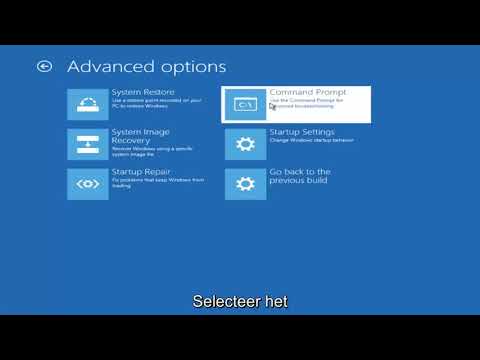Hierdie wikiHow leer u hoe u 'n nuwe groep in Telegram op 'n iPhone of iPad kan skep.
Stappe

Stap 1. Maak Telegram oop op u iPhone of iPad
Dit is die blou ikoon met 'n wit papiervliegtuig. U vind dit gewoonlik op die tuisskerm.

Stap 2. Tik die ikoon papier en potlood
Dit is in die regter boonste hoek van Telegram.

Stap 3. Tik op Nuwe groep

Stap 4. Kies kontakte om by te voeg
Tik op die sirkel langs elke naam wat u by die groep wil voeg. U moet nou ten minste een kontak byvoeg, maar u kan altyd terugkom en die res later byvoeg.

Stap 5. Tik op Volgende
Dit is in die regter boonste hoek van die skerm.

Stap 6. Tik 'n naam vir die groep

Stap 7. Tik op die kamera -ikoon om 'n groepfoto te kies
Dit is opsioneel. As u kies om 'n foto op te stel, tik op die foto wat u wil gebruik en tik dan op die vinkje.

Stap 8. Tik op Skep
Dit is in die regter boonste hoek van die skerm. Jou groep is nou aktief.